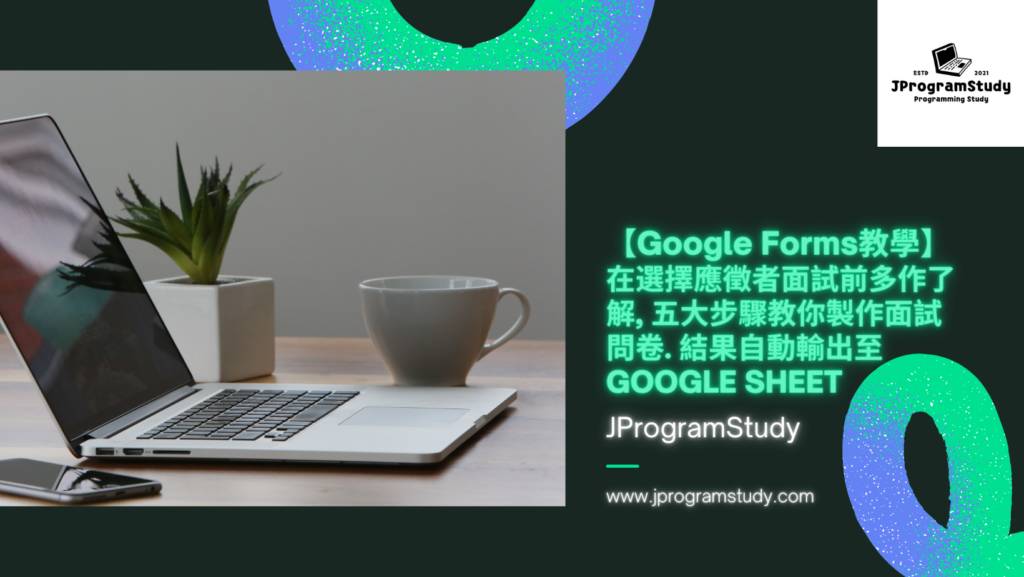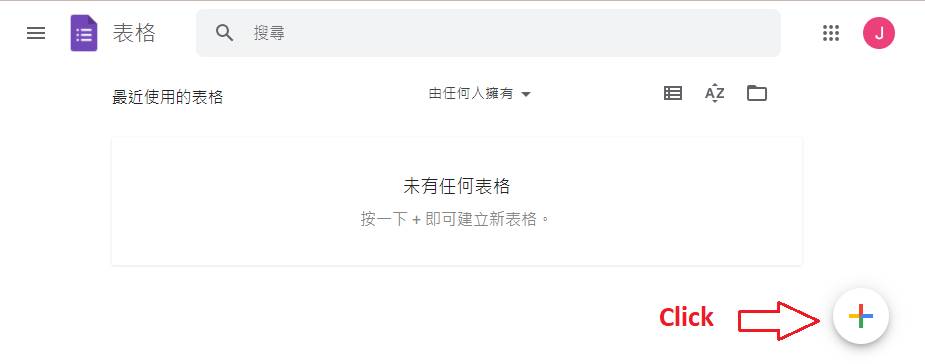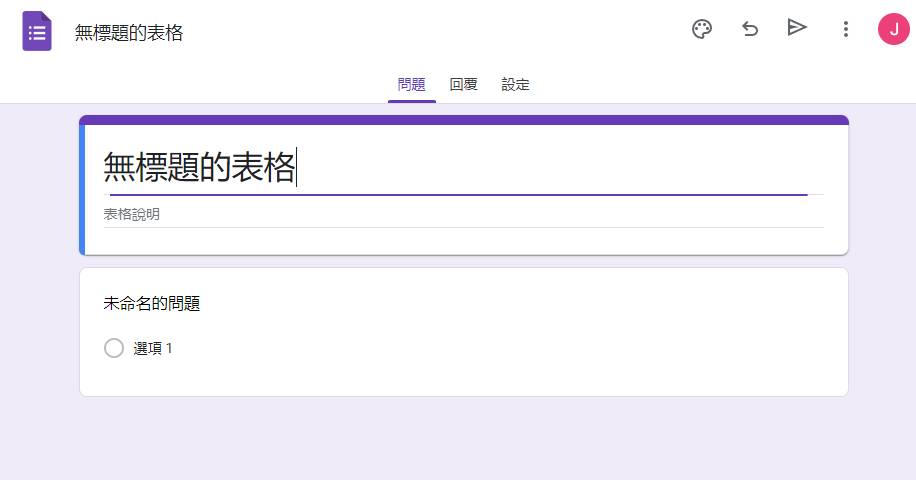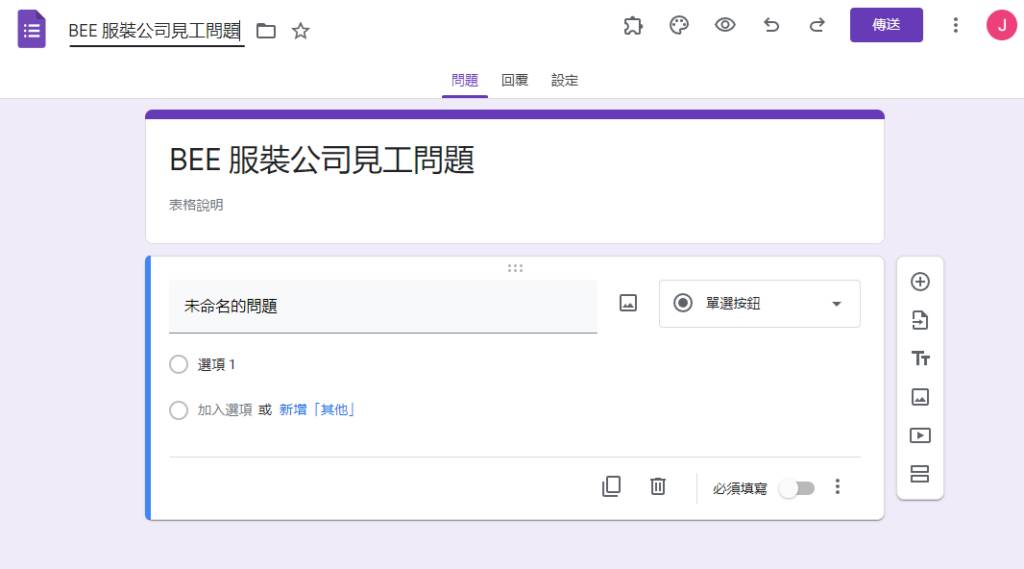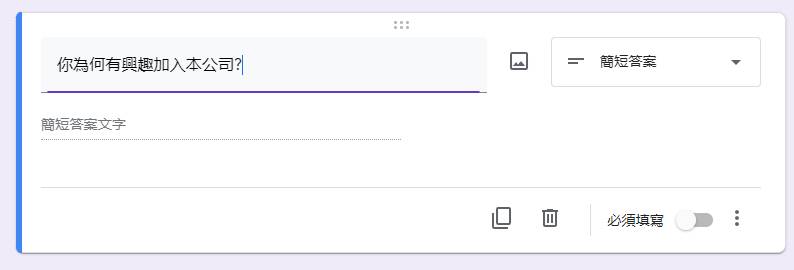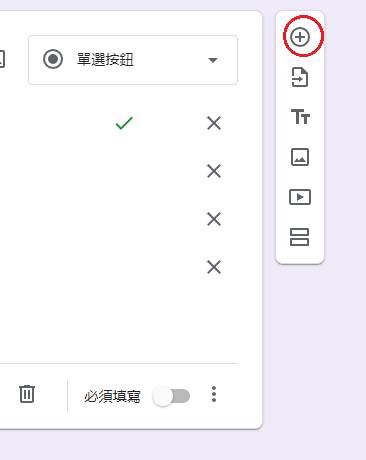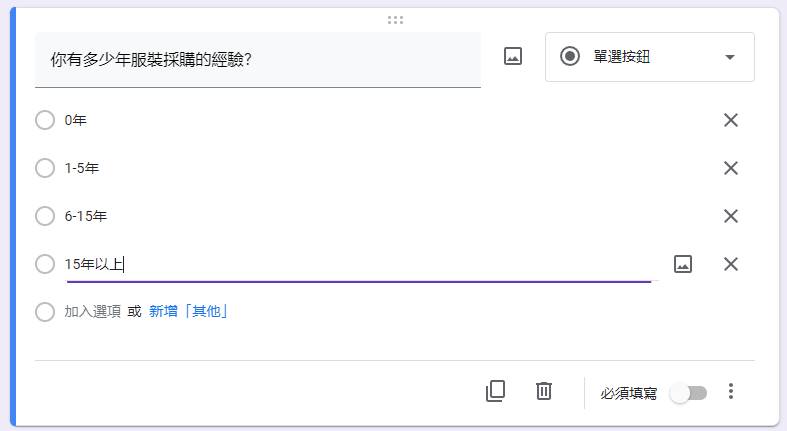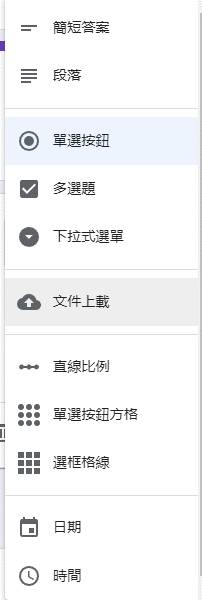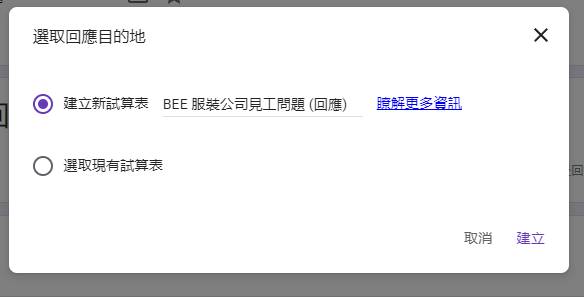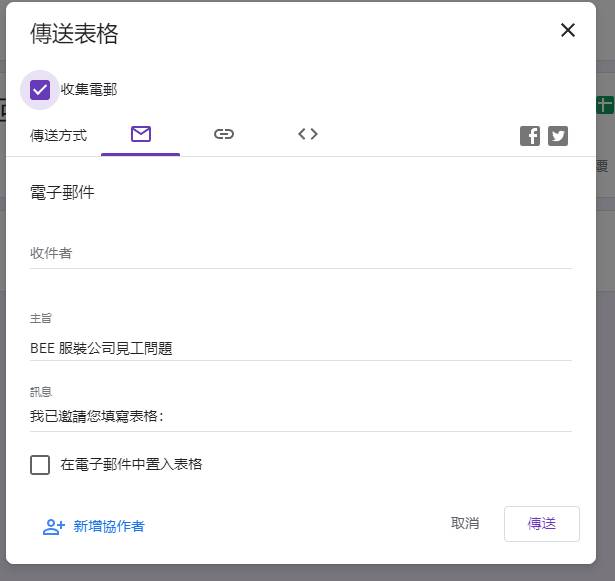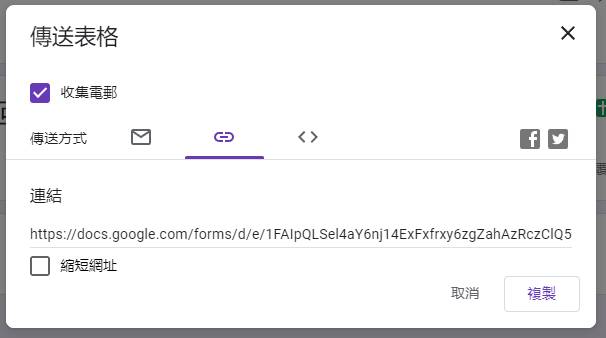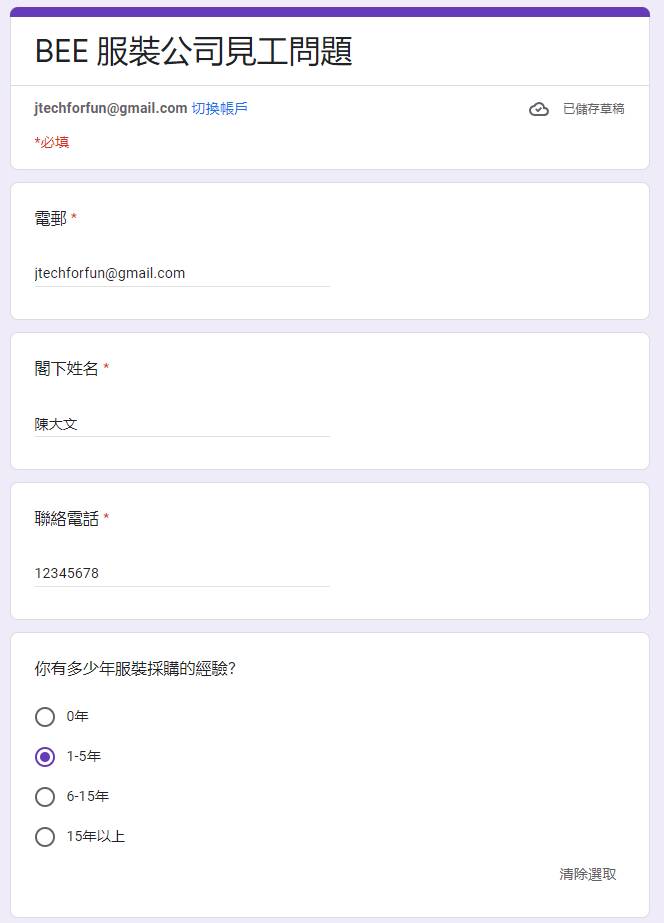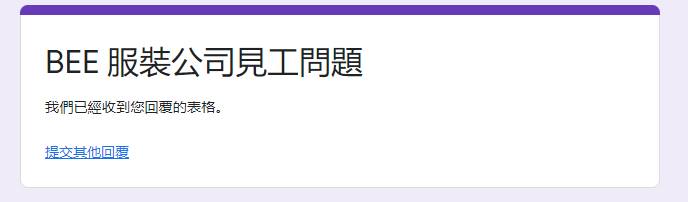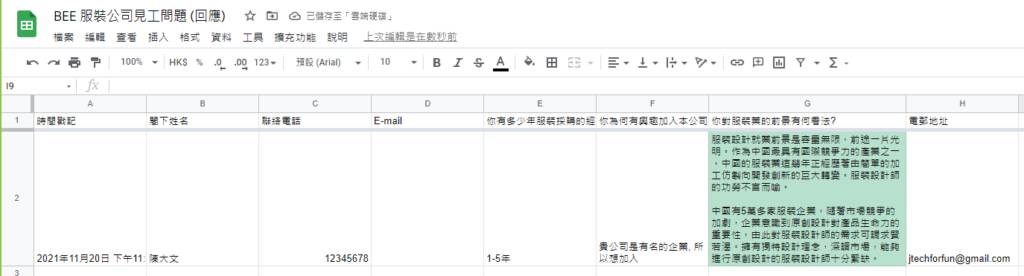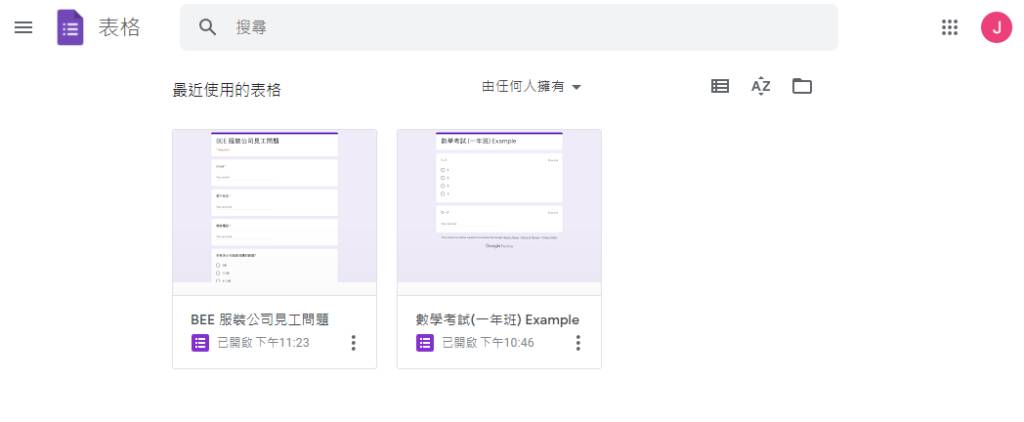【Google Forms教學】- 在選擇應徵者面試前多作了解, 五大步驟教你製作面試問卷. 結果自動輸出至GOOGLE SHEETS
【Google Forms教學】- 在選擇應徵者面試前多作了解, 五大步驟教你製作面試問卷. 結果自動輸出至GOOGLE SHEETSGoogle Forms教學 – 有些公司, 一份招募工作的廣告往往引來百多份應徵求職信, 加上面試的時間往往也最少半小時.
所以若能在面試前先多了解應徵者, 對篩選適合的人選面試會更有效率.
本章會教你製作面試問卷. 結果自動輸出至GOOGLE SHEETS.
以下就為制作方法了, 開始吧:
五大步驟:
a) 建立表格
b) 加入問題
c) 輸出至GOOGLE SHEETS
d) 發放至受試者
e) 測試結果
建立表格
1) 到網址https://docs.google.com/forms
2) 建立新表格:
 Google Forms教學 - 在選擇應徵者面試前多作了解, 五大步驟教你製作面試問卷. 結果自動輸出至GOOGLE SHEETS 17
Google Forms教學 - 在選擇應徵者面試前多作了解, 五大步驟教你製作面試問卷. 結果自動輸出至GOOGLE SHEETS 173) Click 一下左上角的無標題表格(上圖), 浮標無自然彈出, 再輸入文件標題
 Google Forms教學 - 在選擇應徵者面試前多作了解, 五大步驟教你製作面試問卷. 結果自動輸出至GOOGLE SHEETS 18
Google Forms教學 - 在選擇應徵者面試前多作了解, 五大步驟教你製作面試問卷. 結果自動輸出至GOOGLE SHEETS 18加入問題
4) 在第一條問題以簡短答案為例子:
 Google Forms教學 - 在選擇應徵者面試前多作了解, 五大步驟教你製作面試問卷. 結果自動輸出至GOOGLE SHEETS 19
Google Forms教學 - 在選擇應徵者面試前多作了解, 五大步驟教你製作面試問卷. 結果自動輸出至GOOGLE SHEETS 195) 完成後, 若要新增題目, 按一下加號 (紅圈)
 Google Forms教學 - 在選擇應徵者面試前多作了解, 五大步驟教你製作面試問卷. 結果自動輸出至GOOGLE SHEETS 20
Google Forms教學 - 在選擇應徵者面試前多作了解, 五大步驟教你製作面試問卷. 結果自動輸出至GOOGLE SHEETS 206) 下圖為 段落 的問題例子
 Google Forms教學 - 在選擇應徵者面試前多作了解, 五大步驟教你製作面試問卷. 結果自動輸出至GOOGLE SHEETS 21
Google Forms教學 - 在選擇應徵者面試前多作了解, 五大步驟教你製作面試問卷. 結果自動輸出至GOOGLE SHEETS 217) 下圖為 單選按扭(選擇題) 的問題例子
 Google Forms教學 - 在選擇應徵者面試前多作了解, 五大步驟教你製作面試問卷. 結果自動輸出至GOOGLE SHEETS 22
Google Forms教學 - 在選擇應徵者面試前多作了解, 五大步驟教你製作面試問卷. 結果自動輸出至GOOGLE SHEETS 228) 問題的種類也可以有很多, 如下圖所示
 Google Forms教學 - 在選擇應徵者面試前多作了解, 五大步驟教你製作面試問卷. 結果自動輸出至GOOGLE SHEETS 23
Google Forms教學 - 在選擇應徵者面試前多作了解, 五大步驟教你製作面試問卷. 結果自動輸出至GOOGLE SHEETS 23輸出至GOOGLE SHEETS
9) 到回覆頁, 按”建立試算表”(紅圈)
 Google Forms教學 - 在選擇應徵者面試前多作了解, 五大步驟教你製作面試問卷. 結果自動輸出至GOOGLE SHEETS 24
Google Forms教學 - 在選擇應徵者面試前多作了解, 五大步驟教你製作面試問卷. 結果自動輸出至GOOGLE SHEETS 2410) 在彈出的視窗, 按建立 發放至受試者
11) 返回問題頁, 按”傳送”(紅圈)
 Google Forms教學 - 在選擇應徵者面試前多作了解, 五大步驟教你製作面試問卷. 結果自動輸出至GOOGLE SHEETS 25
Google Forms教學 - 在選擇應徵者面試前多作了解, 五大步驟教你製作面試問卷. 結果自動輸出至GOOGLE SHEETS 2512) 以電郵方式傳送
 Google Forms教學 - 在選擇應徵者面試前多作了解, 五大步驟教你製作面試問卷. 結果自動輸出至GOOGLE SHEETS 26
Google Forms教學 - 在選擇應徵者面試前多作了解, 五大步驟教你製作面試問卷. 結果自動輸出至GOOGLE SHEETS 2613) 以URL方式傳送
 Google Forms教學 - 在選擇應徵者面試前多作了解, 五大步驟教你製作面試問卷. 結果自動輸出至GOOGLE SHEETS 27
Google Forms教學 - 在選擇應徵者面試前多作了解, 五大步驟教你製作面試問卷. 結果自動輸出至GOOGLE SHEETS 27測試結果
14) 以下為開啓結果
 Google Forms教學 - 在選擇應徵者面試前多作了解, 五大步驟教你製作面試問卷. 結果自動輸出至GOOGLE SHEETS 28
Google Forms教學 - 在選擇應徵者面試前多作了解, 五大步驟教你製作面試問卷. 結果自動輸出至GOOGLE SHEETS 28 Google Forms教學 - 在選擇應徵者面試前多作了解, 五大步驟教你製作面試問卷. 結果自動輸出至GOOGLE SHEETS 29
Google Forms教學 - 在選擇應徵者面試前多作了解, 五大步驟教你製作面試問卷. 結果自動輸出至GOOGLE SHEETS 2915) 結果會存放在土GOOGLE SHEETS, 如下圖所示
 Google Forms教學 - 在選擇應徵者面試前多作了解, 五大步驟教你製作面試問卷. 結果自動輸出至GOOGLE SHEETS 30
Google Forms教學 - 在選擇應徵者面試前多作了解, 五大步驟教你製作面試問卷. 結果自動輸出至GOOGLE SHEETS 3016) 日後在土GOOGLE FORMS 的主頁上, 就可找到表格了
 Google Forms教學 - 在選擇應徵者面試前多作了解, 五大步驟教你製作面試問卷. 結果自動輸出至GOOGLE SHEETS 31
Google Forms教學 - 在選擇應徵者面試前多作了解, 五大步驟教你製作面試問卷. 結果自動輸出至GOOGLE SHEETS 31